400-8765-888
工作时间:9:00-20:30(工作日)
发布时间:2022-11-28 11: 05: 52
品牌型号:MacBook Pro 2020款
系统: MacOs 11.6.5
软件版本:BetterZip
因为压缩文件可以有效减少文件大小,所以不少用户都喜欢把不常用的文件压缩保存,不知道你压缩文件使用的是什么方法呢?可能你使用的是系统自带的压缩方式,试想一下,如果你想要发送给别人加密压缩包,使用系统压缩方式能操作吗?不能!所以,在你的mac上安装一款高效的压缩软件还是十分必要的。本文就来教大家mac压缩文件怎么压缩,mac压缩文件怎么设置密码。
一、mac压缩文件怎么压缩
Mac压缩文件的方法非常简单,常见的有:使用系统默认方式直接压缩或者借助第三方软件获得更加丰富的功能,下文就为大家介绍两种mac压缩文件夹的方式。
1、使用“归档实用工具”
这是Mac系统自带的一款压缩/解压软件,与其说它是一款软件,不如说它是一款“插件”,Mac用户在无形中就已经使用到了该软件,例如:右击文件选择“压缩XxXx”,或者直接双击zip文件解压,都是用到了这款工具。该工具是Mac系统自带的,功能较少,比如:它无法完成加密压缩。
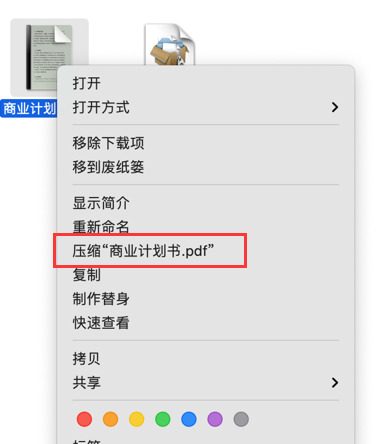
2、使用BetterZip
Mac电脑想要解压文件。只靠“归档实用工具”是远远不够的,比如:不能解压rar格式压缩文件、无法加密压缩文件。如果你想要一款功能丰富、界面简洁、操作简单的压缩软件,可以尝试使用BetterZip这款软件。
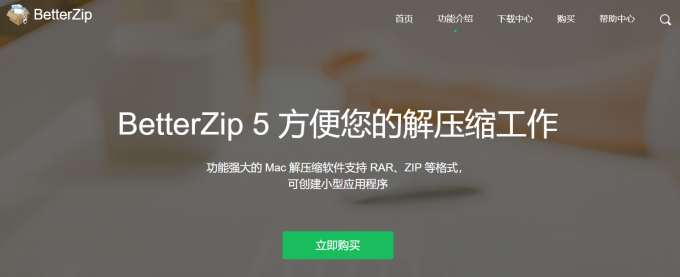
这款软件的使用方式十分简单:
你可以直接在文件上右击,鼠标定位到BetterZip,选择“清理并压缩”即可删除原文件生成一个压缩包。
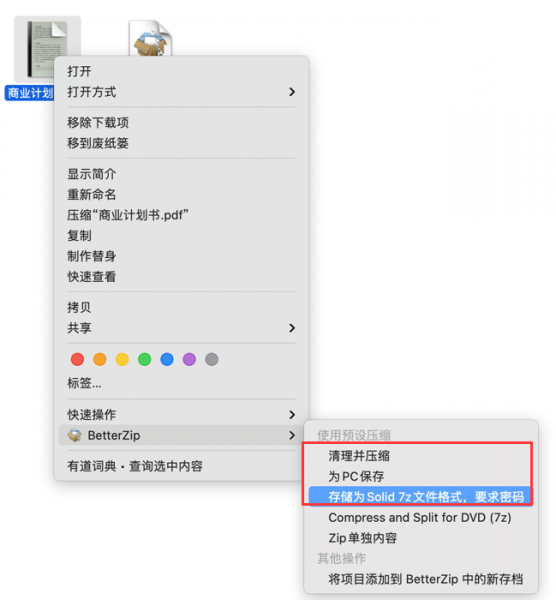
除此之外,BetterZip还有其他“归档实用工具”没有的功能,比如:把文件压缩成rar格式。
(1)运行软件后,在左上角点击“BetterZip”,选择首选项。
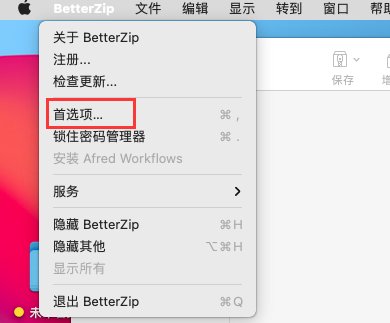
(2)进入程序助手,下载并安装rar。
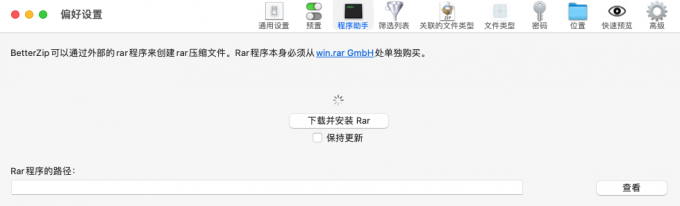
(3)在“预置”中,选择“保存”,添加名称设置为“压缩成rar”(自定义),在压缩格式中选择“RAR格式”,关闭此界面。
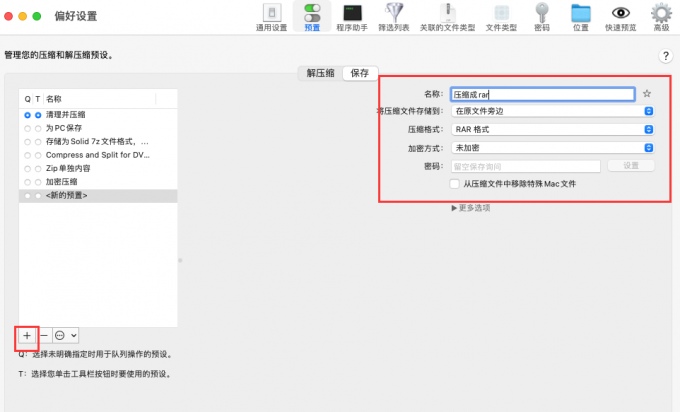
(4)在文件上右击,鼠标定位到BetterZip,选择“压缩成rar”即可把文件压缩成rar格式。
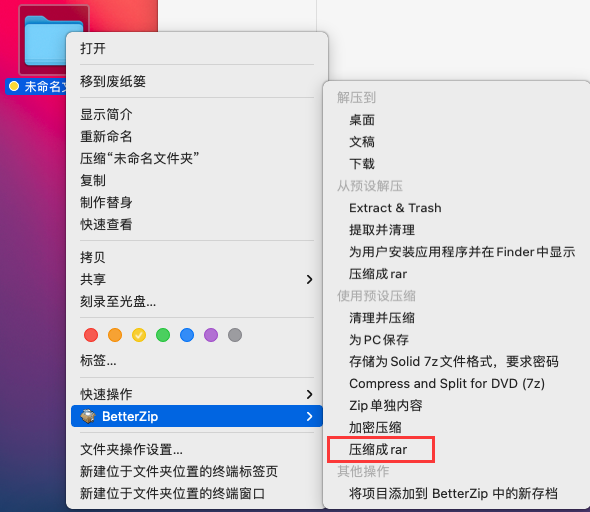
二、mac压缩文件怎么设置密码
Mac本身只提供了zip格式的压缩,如果需要对文件加密压缩,可以使用BetterZip直接把文件压缩成带密码的7z格式压缩文件。下文小编教大家怎么操作。
1、在需要加密压缩的文件上右击,选择“BetterZip”,然后选择“转储为Solid 7z文件格式,要求密码”。
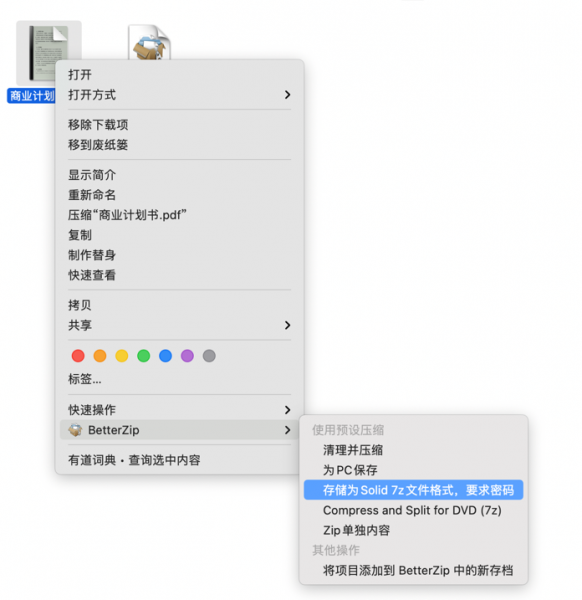
2、在弹出的对话框中输入密码。
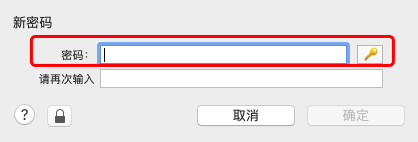
3、点击确定后我们就会得到一个“.7z”格式的带密码的压缩文件。把这个文件分享给其他同事,其他同事如果解压,就会遇到图6所示的情况,需要我们之前设置的密码才能解压缩。
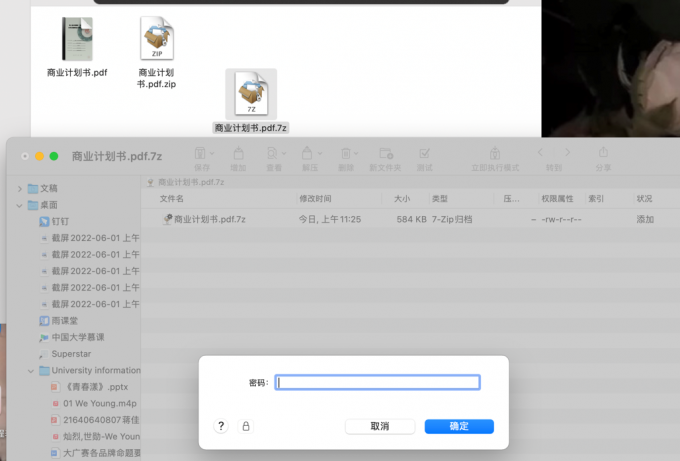
以上介绍的是压缩成7z格式,如果你想压缩成其他格式,并且固定密码,可以运行BetterZip后,使用“首选项-预置”添加功能(具体步骤见上文,此处不再详述)。
三、总结
本文为大家介绍了mac压缩文件怎么压缩,mac压缩文件怎么设置密码。Mac电脑默认压缩方式只能压缩成zip格式,并且不支持加密,如果你想要更加丰富的压缩功能,可以使用BtterZip这款软件。它不仅支持压缩,还支持解压缩,并且支持丰富的格式,除此之外还能加密压缩,是一款可以有效提高压缩效率的软件,推荐大家使用。
展开阅读全文
︾